安卓平板切换到电脑模式的步骤是什么?
2
2025-04-26
随着科技的发展,跨设备操作变得越来越普遍。越来越多的用户希望能够通过电脑操作安卓平板,以提高工作和生活的便利性。但在这个过程中,可能会遇到各种问题,本文将为您提供详细的操作指导和解决方案。
使用ADB工具连接电脑与安卓平板
1.安装ADB工具:您需要在电脑上安装AndroidDebugBridge(ADB)工具。ADB是一个命令行工具,允许用户通过USB调试方式与安卓设备进行通信。
2.启用安卓平板的USB调试模式:在平板上进入“设置”>“关于平板电脑”,连续点击“版本号”几次,直到出现“您现在是开发者!”的提示。之后回到“设置”>“开发者选项”>启用“USB调试”。
3.使用USB线连接平板和电脑:使用USB线将平板连接至电脑。电脑会尝试安装必要的驱动程序,有时需要手动下载和安装。
4.检查设备连接状态:在电脑上打开命令提示符或终端窗口,输入`adbdevices`,如果设备已经正确连接,您将看到设备的序列号。
使用第三方软件进行控制
除了ADB,也有一些第三方软件提供更为简便的电脑控制安卓平板的方法。例如使用“AirDroid”或“Scrcpy”,它们能通过Wi-Fi或USB进行连接。
1.下载并安装控制软件:在电脑和安卓平板上分别安装相应软件。
2.设置连接参数:在软件中设置连接参数,如选择Wi-Fi网络和连接密码。
3.连接控制:一旦连接成功,您可以在电脑上看到平板的屏幕,并进行操作,如发送命令、文件传输等。
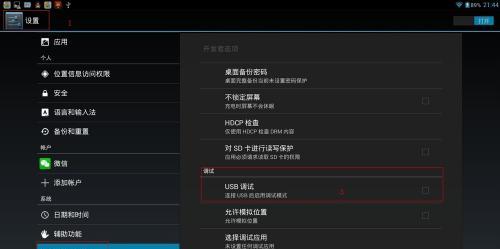

问题一:无法连接电脑
可能原因:驱动未安装正确、USB线损坏、平板未授权电脑调试等。
解决方法:确保驱动安装正确,检查USB线是否完好,并在平板上确认是否授权了电脑进行调试。
问题二:连接速度慢
可能原因:USB接口是2.0而非3.0、使用了Wi-Fi连接且网络环境不佳。
解决方法:更换为USB3.0接口或优化Wi-Fi环境。如果使用Wi-Fi,尽量确保电脑和安卓平板连接在同一局域网内。
问题三:操作延迟或不流畅
可能原因:平板性能不足或软件资源占用过高。
解决方法:关闭不必要的后台程序,确保平板运行空间足够。如果使用Scrcpy,可以尝试降低视频编解码质量以减少延迟。
问题四:声音无法同步
可能原因:音频通道未正确配置。
解决方法:在控制软件的设置中,检查并配置音频传输选项,确保音频通道正确设置。

通过本文的介绍,您应该已经掌握了通过电脑操作安卓平板的方法,以及面对常见问题时的解决策略。跨平台操作为我们的生活带来了极大的便捷,掌握这些技能将使您的工作和娱乐体验更加流畅。如需进一步的指导,请随时查询相关资源或求助于专业人士。
版权声明:本文内容由互联网用户自发贡献,该文观点仅代表作者本人。本站仅提供信息存储空间服务,不拥有所有权,不承担相关法律责任。如发现本站有涉嫌抄袭侵权/违法违规的内容, 请发送邮件至 3561739510@qq.com 举报,一经查实,本站将立刻删除。